ActiveImage Protector 2022知識庫 5
專業的經銷團隊、迅速的技術支援、科技日益發達的今日,世達先進除提供高效能、品質穩定且易於使用之工具軟體外,更堅持以最完善、最專業的服務,以幫助中高階市場及一般家用市場需求之使用者。無論何地,無論何種需求,我們的技術團隊可透過網路、郵件、電話,甚至教育訓練,以最快的速度協助客戶解決所遇到的問題。
81. 在Deploy USB 的操作環境中未正確顯示處理時間
總結
在使用 Deploy USB 操作環境中執行備份/還原任務超過一小時時,處理時間未正確顯示。
原因
這是一個已知問題,
此錯誤預計在下一個版本中修復。
解決方法
這是處理時間顯示不正確的問題,因此,備份/恢復任務已成功執行。
請等待備份/恢復任務成功完成。
目標產品
- ActiveImage Deploy USB 版本 3.0.0.533 或早期版本
82. 使用測試金鑰時,In-Cloud Recovery 功能的不能使用
總結
使用測試金鑰安裝 ActiveImage Protector 2022 Server 時,不允許使用 In-Cloud Recovery 功能。
如果您想測試此功能,請訪問以下網站。
https://www.actiphy.com.tw/tw/download
目標產品
- ActiveImage Protector 2022
83. 在WinPE 的啟動環境中,網路環境設定DNS時,出現“Configuration of DNS setting failed.”,DNS設定失敗
總結
當WinPE 的啟動環境使用 ADK10 版本 2004, 選擇 [工具] - [網路設置] 並設定 DNS 設置時,“Configuration of DNS setting failed.。” 顯示DNS設定失敗。
原因
在特定版本的 ADK 會出現此問題。
解決方法
請嘗試更換其他ADK版本。
ADK for Windows 10, 版本 1903
ADK for Windows 11
ADK for Windows Server 2022
84. 備份中不包含 Windows 更新歷史記錄
總結
預設情況下,VSS 快照的規範設計中會排除 Windows 更新歷史記錄。
因此,ActiveImage Protector 的完整備份不會在備份檔案中包含更新歷史記錄。
解決方法
請使用登錄編輯程式刪除以下參數值。
HKEY_LOCAL_MACHINE>SYSTEM>CurrentControlSet>Control>BackupRestore>FilesNotToSnapshot>WUA
* 請刪除被 VSS 排除的文件登錄檔設定,將 Windows 更新歷史記錄將包含在備份中。但是,您必須自行承擔更改設置的風險。
目標產品
- ActiveImage Protector 2016 / 2018 / 2022
85. Actiphy Boot Environment Builder 的 GUI 顯示不完整
總結
使用低解析度顯示器顯示 Actiphy Boot Environment Builder 的 GUI 時,可能無法完整顯示 GUI。
請確保您使用的顯示器提供螢幕解析度至少 1152 x 864 和 100% 顯示比例。
https://webhelp.actiphy.com/BEBuilder/v1/en_US/help/system_requirement.html
目標產品
- Actiphy Boot Environment Builder
86. 故障排除:Linux 備份失敗,錯誤 -312
總結
本文說明如何排查AIP2018 / 2022 Linux版中Exit -312(快照錯誤)的原因。
當任務記錄中出現“exit code -312”時,可能是Linux系統錯誤。
03/23/2022 05:21:43.799 Take snapshot with command: dbdctl setup-snapshot /dev/sda4 /.datto 2
03/23/2022 05:22:13.808 Create snapshot /dev/datto2 for volume /dev/sda4 failed, return
03/23/2022 05:22:13.808 GetSnapshotName returns empty, perhaps failed to create the snapshot of /dev/sda4. Level = ERROR[2]
03/23/2022 05:22:13.808 do snapshots for volume failed Level = ERROR[2]
:
03/23/2022 05:22:13.904 {IDS_STRING3167}Complete task 1001, 1, exit code -312
03/23/2022 05:22:13.944 {IDS_STRING3190}Copy engine fails with error: [-312] snapshot not found Level = ERROR[2]
03/23/2022 05:22:14.110 {IDS_STRING3013}Processed 0.00 GB in 00:01:16 ID=1648012855; {IDS_STRING3019}3 Errors; {IDS_STRING3009}There were errors during the operation.
為了查明快照錯誤的原因,請檢查同時記錄的訊息記錄。
在這種情況下,出現“system error 28”。
Mar 23 14:21:43 localhost kernel: datto: error performing fallocate on file '/.datto': -28
Mar 23 14:21:43 localhost kernel: datto: error during cow manager initialization: -28
Mar 23 14:21:43 localhost kernel: datto: error setting up cow manager: -28
Mar 23 14:21:43 localhost kernel: datto: error setting up tracer as active snapshot: -28
Mar 23 14:21:43 localhost kernel: datto: error during setup ioctl handler: -28
以上說明主機中沒有足夠的可用空間。
define ENOSPC 28 /* No space left on device */
檢查“messages”,您應該能夠識別您遇到的錯誤。
請訪問以下網站以了解 Linux 系統錯誤代碼。
https://git.kernel.org/pub/scm/linux/kernel/git/torvalds/linux.git/tree/include/uapi/asm-generic/errno-base.h
https://git.kernel.org/pub/scm/linux/kernel/git/torvalds/linux.git/tree/include/uapi/asm-generic/errno.h
目標產品
- ActiveImage Protector 2018 / 2022 Linux
87. 使用線上啟動代替離線啟動
總結
Actiphy Authentication Service (AAS) 無需Internet連接即可啟動授權。
在網際網路可用的環境中,需要通過網際網路而不是 AAS 進行線上產品啟動。
本文說明如何關閉離線啟動 (AAS) 並啟用線上啟動(Actiphy Authentication Server)。
1) 解除安裝 AAS
請解除安裝在環境中的 AAS。
2) 刪除 online.ini 中的 [LC] 部分
如果您使用 AAS 啟動授權,AAS 的資訊會儲存在 AIP2022 設定檔案中。 除非您從 AIP2022 設定檔案中刪除 AAS 的資訊,否則線上啟動授權會失敗。
請完全刪除位於 AIP2022 安裝資料夾下的 online.ini 中的 [LC] 部分。
目標產品
- Actiphy Authentication Service(AAS)
- ActiveImage Protector 2022
88. 當複製目標指定 NIFCLOUD 時,儲存設定和建立連接失敗
總結
當複製目標指定與 Amazon S3 兼容的 NIFCLOUD 時,儲存設定和建立連接失敗。
原因
此問題的原因是受NIFCLOUD預設中包含的區域資訊的影響。
解決方法
1) 啟用[輸入提供者]選項並選擇[新增目標]而不是選擇[NIFCLOUD]。
2) 選擇[新增目標]後,在同一窗口中輸入終端登入資訊。
3) 請將 [區域] 留空,然後點擊 [OK] 按鈕。
目標產品
- ActiveImage Protector 2022
- ImageCenter
89. 修改TEMP環境變數之後,更新無法正常套用
總結
修改TEMP/TMP環境變數之後由於二進製文件不足,GUI 無法啟動,使更新無法正常套用
原因
這是安裝程式的一個已知問題。
解決方法
將系統環境變數更改為預設值後再套用更新。
TEMP/TMP環境變數預設值為 %SystemRoot%TEMP
目標產品
- ActiveImage Protector 2018 / 2022 Windows
90. Windows ADK - for Windows 11 版本 22H2
總結
建立 Windows PE 的開機引導環境時需要安裝 Windows ADK,但目前不支援適用於 Windows 11 的 Windows ADK 版本 22H2 (10.1.22621.1)。 這個問題將在未來的版本中解決。
目標產品
- ActiveImage Boot Environment Builder 版本 1.0.3.342 或早期版本
- ActiveImage Protector IT Pro Creator 版本 7.0.0.85
- ActiveImage Deploy USB 版本 3.0.0.533 或早期版本
91. ActiveImage Protector 及相關產品使用以下 網路Port代號
ActiveImage Protector 使用以下 網路Port代號:
ActiveImage Protector 2018 / 2022
- 使用遠端 AIP 控制台時必須打開以下網路port。
TCP Port 48236
UDP Port 48238
UDP Port 48239
- 當選擇 NAS 作為備份存放的目的地時,必須為 NAS 打開以下網路Port。
TCP Port 445
- HyperBack/HyperRestore/HyperStandby
用於 VMware vCenter Server, ESXi,
TCP/UDP Port 902
TCP Port 443
Actiphy 認證服務
- Host (Actiphy Authentication Service)
UDP Port 55236
UDP Port 55237
UDP Port 55238
TCP Port 443
- 客戶端(ActiveImage Protector 2018)
UDP Port 55238
UDP Port 55239
ActiveVisor
- 主機端(ActiveVisor)
TCP Port 135
TCP Port 139
TCP Port 445
TCP Port 57236
TCP Port 57237
TCP Port 60236
- 在 [添加 Hypervisor] 中註冊 Citrix Hypervisor 時
TCP Port 16509
線上驗證
- 申請 Actiphy Activation Server 進行線上驗證時:
TCP Port 443
92. 重新啟動操作系統時,“aipservice”在某些情況下無法自動啟動
摘要
在重新啟動操作系統時,“aipservice”在某些情況下不會自動啟動。然後,“aipservice”的“狀態”如下所示:
# systemctl status aipservice
● apiservice.service - AIP 服務
已讀取: loaded (/etc/systemd/aipservice.service; 已啟用; 原廠預設: disabled
Active: 失效 (結果:核心轉儲) 2021-08-19 10:26:38 JST; 1min 44s ago
Process: 3390 ExecStart=/opt/Actiphy/aipservice start (code=dumped, signal=SEGV) Main PID: 3390 (code=dumped, signal=SEGV)…
作為這種狀況的一個例子,在使用NEC的OS安裝腳本時或者在有意使用“rc-local.service”的環境中,就會出現這種現象。
*使用“rc-local.service”不適用於 RHEL7.x/CentOS7.x 或更高版本。
解決方法
在這個例子中,我們被告知運行“rc-local.service”後,“aipservice”正常啟動。請注意,這種現象並非適用於所有環境。
使用文本編輯器打開服務文件 "/etc/systemd/system/aipservice.service",在Description下的[Unit]部分增加“After=rc-local.service”並保存文件。
[單位]
描述 = AIP 服務
After=rc-local.service
如果啟動操作系統後“aipservice”沒有啟動,有個臨時解決方法,請運行以下命令並啟動服務。
# systemctl start aipservice
目標產品
- ActiveImage Protector 2018 Linux Update 8
93. AIP 服務的自動啟動設置更改為手動啟動
摘要
在執行 AIP2018 Update7 更新版本 21.04.06.01 時,AIP 服務的啟動設置從“自動”更改為“手動”啟動。當 Windows 啟動時,AIP 服務不再啟動,因此備份排程任務不會啟動。
解決方法
請輸入以下更新。
此更新可以應用於安裝了代理版本“5.1.11.6665”並使用更新版本“5.1.11.6665”的環境。
當 GUI 修復時,Actiphy Inc. 發布的 GUI 修復更新,21.06.18.07
更新應用程式在告警後失敗。
操作步驟:
1)請刪除ActiveImage Protector安裝路徑中的“patch.ini”或重新命名為“patch.ini.bak”。
2)請建立更新文件。運行更新並創建“patch.ini”。
3)使用上述步驟 1)備份“patch.ini”時,請刪除創立的“patch.ini”並重新命名“patch.ini”。 ini.bak”到“patch.ini”。
目標產品
- ActiveImage Protector 2018 更新版本 21.04.06.01
94. 使用基於 Windows PE 的 BE builder 在 uEFI 啟動系統中建置 USB HDD/SSD 時,還原磁區變為 RAW 且無法啟動
摘要
在 uEFI 啟動系統上使用基於 AIP Windows PE 的 BE builder 建置 USB HDD/SSD 並重新啟動系統時,還原磁區的文本系統為 RAW。
原因
這是一個已知問題。
解決方法
運行“diskpart”命令自動恢復還原磁區。
1) 在命令提示環境下運行“diskpart”命令。
2) 請使用“list volume”確保還原磁區為RAW。
本例中,Volume 1的還原磁區符合該問題的定義。
DISKPART> 磁區列表
Volume ### Ltr Label Fs Type Size 狀態信息
Volume 0 C NTFS Partition 952 GB 正常啟動
Volume 1 RAW Partition 499 MB 正常隱藏
Volume 2 FAT32 Partition 100 MB 正常系統
Volume 3 NTFS Partition 895 GB 正常隱藏
3) 執行 "automount enable NOERR".
DISKPART> automount enable NOERR
已啟用自動掛載磁區
4) 重啟系統。
5) 運行“diskpart”並確保還原磁區已恢復。
DISKPART> 磁區列表
Volume ### Ltr Label Fs Type Size 狀態信息
Volume 0 C NTFS Partition 952 GB 正常啟動
Volume 1 Restore NTFS Partition 499 MB 正常隱藏
Volume 2 FAT32 Partition 100 MB 正常系統
Volume 3 NTFS Partition 895 GB 正常隱藏
目標產品
- ActiveImage Protector 2018
95. 使用 HyperBack 進行線上備份
當使用 HyperBack 執行虛擬機線上備份時,通過啟用以下選項在虛擬機管理程式上進行虛擬機的快照。
ESXi
- 靜態訪客文件系統
Hyper-V 2012 R2 或更早版本
- 標準檢查點
Hyper-V 2016 或更高版本
- 操作檢查點
在 ESXi 或 Hyper-V 2016 或更高版本上配置 VM 時,會進行 VM 的線上備份,以確保安裝在 VM 上的 VSS-savvy 資料庫中的數據一致性。在 Hyper-V 2012 R2 或更早版本上配置的 VM 線上備份無法安裝在 VM 上的 VSS 資料庫中的數據一致性。
當在 Hyper-V 2012 R2 或更早版本配置的 VM 上安裝 VSS-savvy 資料庫時,進入 HyperBack - [高級設置] - [腳本],在快照之前執行並運行腳本,以便資料庫是在快照之前處於暫停狀態。
目標產品
- ActiveImage Protector 2018 / 2022
96. 解除安裝 ActiveImage Protector 2022 前的提醒
摘要
解除安裝 AIP2016 / 2018 Windows 版時,默認保留已配置的設定。 但是,在解除安裝 AIP2022 Windows 時,默認情況下配置的設定會被清除。
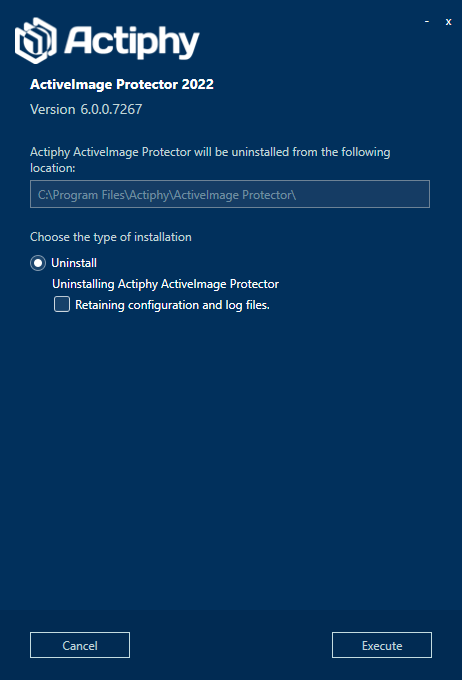
當您想保留配置的設定時,請啟用[保留配置和日誌文件]選項。
目標產品
- ActiveImage Protector 2022
97. 顯示 Boot Environment Builder 的 GUI 所需要的螢幕辨識率
摘要
當螢幕辨識率不夠高時,可能無法顯示[下一步]和[確定]按鈕。
解決方法
使用 Boot Environment Builder 時,請確保 Windows 螢幕辨識率為 1280*1024 或以上。
目標產品
- Boot Environment Builder
98. 安裝AIP 2022 Linux 在 Debian / Ubuntu 上使用的注意事項
摘要
安裝AIP 2022 Linux 在 Debian / Ubuntu 上使用時請注意以下事項。 在live Debian、Ubuntu環境下遇到以下問題,請重新配置設定。
- 啟用 SecureBoot 時,AIP Linux2022 安裝失敗。請禁用 SecureBoot。
- 在 Debian 11、Ubuntu 20.04LTS 上備份 LVM 環境時,操作系統在備份過程中會停住。因此,不支持在Debian 11、Ubuntu 20.04LTS上備份LVM環境。
目標產品
- ActiveImage Protector 2022 Linux
99. [Windows RE] 選項在 BE Builder 中被禁用
摘要
在 Windows Server 2012R2 或不存在還原磁區的環境中,[Windows RE] 選項被禁用且無效。
解決方法
請訪問 Microsoft 的網站並安裝 Windows 評估 & 部署工具包(ADK)。
安裝ADK後,請選擇【Windows評估& 部署工具包 (ADK)] 並繼續進行進一步的操作。
目標產品
- Actiphy Boot Environment Builder
100. Linux BE 中的自動設置時區
摘要
使用 LinuxBE 時,根據啟動環境,會自動配置時區設置。
時區是通過 Internet 檢測的。因此,在離線網路環境下,無法檢測時區,會顯示UTC。
此外,在極少數情況下,通過網際網路可能會錯誤檢測到時區。如果遇到此問題,請手動修改時區。
# timedatectl set-timezone Asia/Tokyo
目標產品
- ActiveImage Protector 2022
